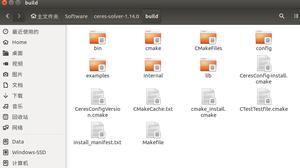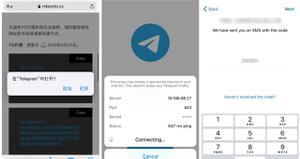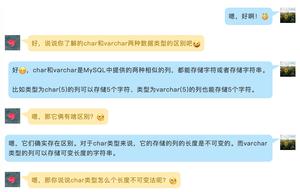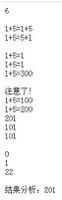【Python】最新PyCharm 安装教程&激活破解(年1月5日亲测有效)
Python的编译器有很多,像Pycharm、VsCode、Jupyter...哪个好用不做评价,各有各的优点!直奔主题,给大家搞来了最新版本,包括旧版本同样可以激活)专业版的激活方式,、
2021年1月5日更新,目前最稳定的激活方法
2021年1月5日更新,目前最稳定的激活方法
2021年1月5日更新,目前最稳定的激活方法
下载教程
软件名称:Pycharm专业版
使用系统:Windows、Mac
**
**
你用没用过Pycharm都不要紧,下面会为大家提供一个简易的安装教程,关键步骤都会有相应的截图,不会的伙伴跟着教程走,熟悉安装教程的伙伴直接划到文末领激活方式~
首先到Pycharm的官网下载专业版(文末也有Windows的安装包),这里注意区分Windows、Mac,但后续的操作步骤都是相同的~
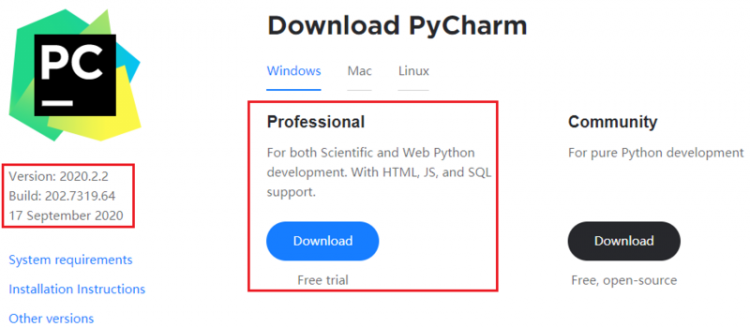
选择你要安装的路径,建议不要装在C盘,然后点击Next
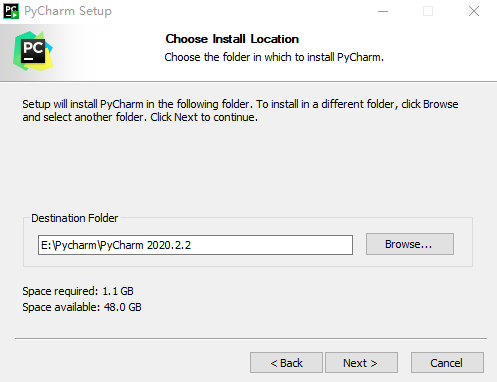
然后勾选上下面两个可选框,再点击Next
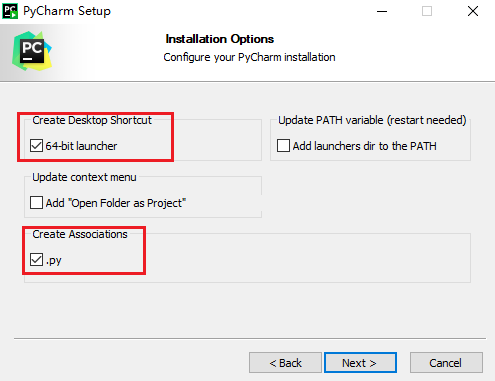
等待安装结束后,启动Pycharm,第一次进入会弹出下面提示,选最后一个即可
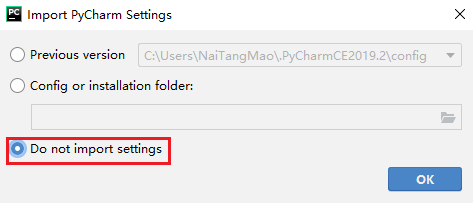
出现下面界面时,我们没有激活码,先选择免费进入Pycharm
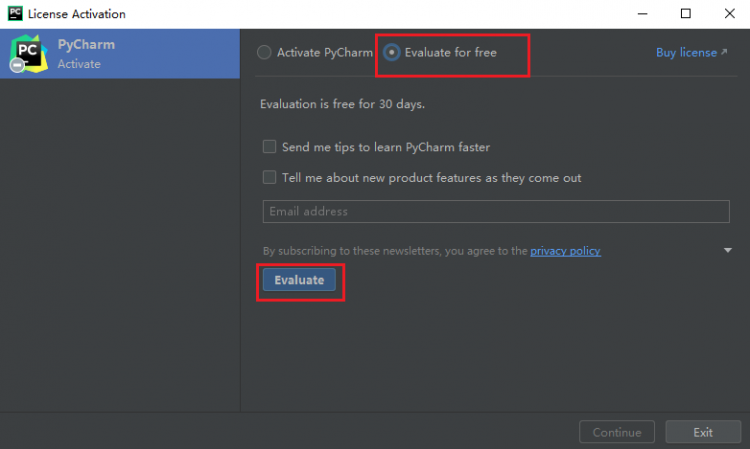
先新建一个项目
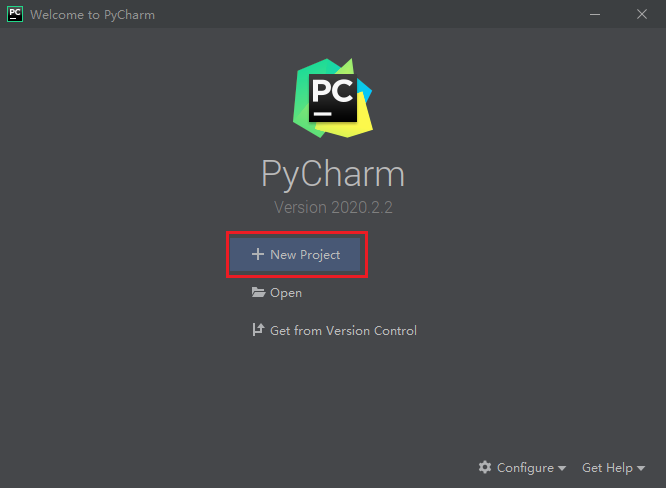
然后选择项目的路径和Python所在路径,然后点击Create
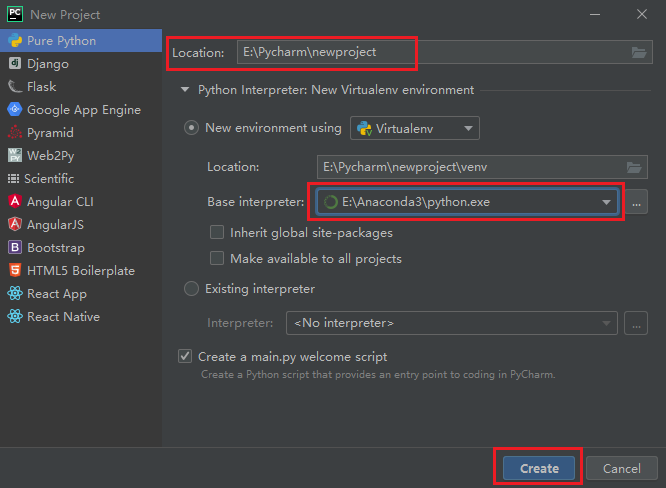
进入Pycharm之后在上面菜单栏目中 Help—>Register 可以看到我们可以免费使用的期限,仅有30天
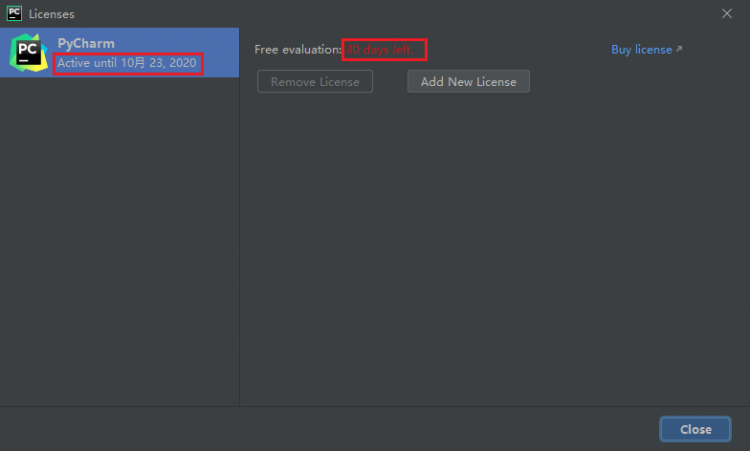
![]()
激活教程
注:激活插件,访问下方链接即可:
https://shimo.im/docs/ckprWXRyDcTydv6t
下面开始介绍如何将Pycharm永久激活!获取上方提供的文件,插件获取成功并下载后拖动 ide-eval-resetter-2.1.6.zip 插件至 PyCharm 主界面中 如下图
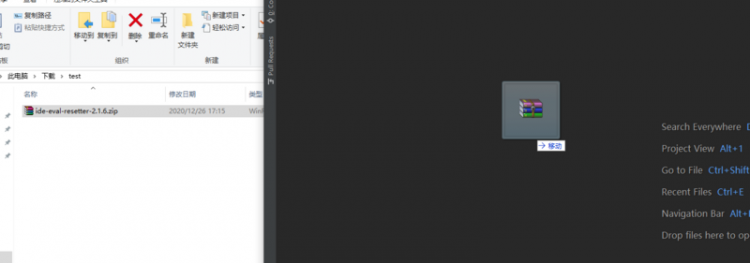
出现下面对话框后,点击Restart,Pycharm会自动重启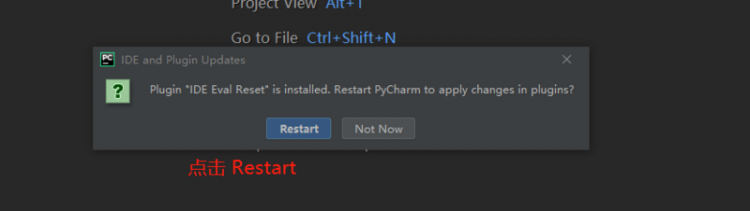
PyCharm 重启完成并进入PyCharm主界面,点击菜单【Help】->【Eval Reset】如下图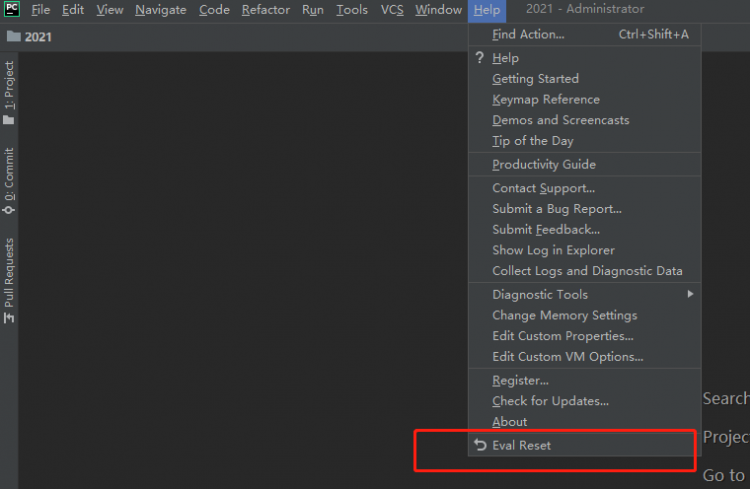
点击菜单【Help】->【Eval Reset】后会弹出插件主界面 ,按照下图操作
然后点击Reset,进行PyCharm重启
重启完成后点击菜单【Help】->【About】查看是否继命成功如下图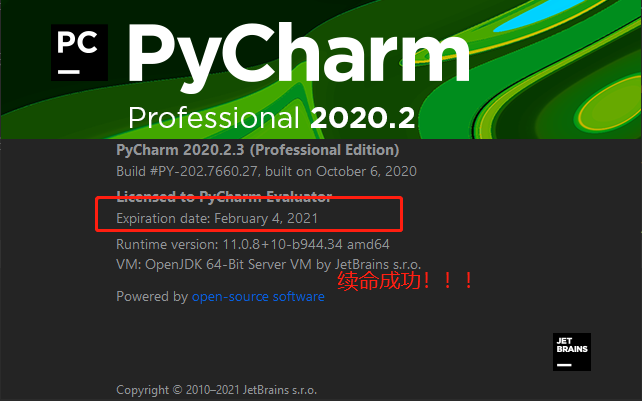
以上是 【Python】最新PyCharm 安装教程&激活破解(年1月5日亲测有效) 的全部内容, 来源链接: utcz.com/a/94262.html